Die Verwendung von Advanced Ballistics führt dazu, dass Umwelteinflüsse wie Wind, Luftfeuchtigkeit, Temperatur und Luftdruck sich auf die Flugbahn des Geschosses auswirken. Der Scharfschütze (sniper) muss diese an seinem Absehen durch die Einstellung der vertikalen (elevation) und horizontalen Abweichung (windage) ausgleichen. Die dafür benötigten Werte bekommt er von seinem Aufklärer (spotter).
Visierung einstellen
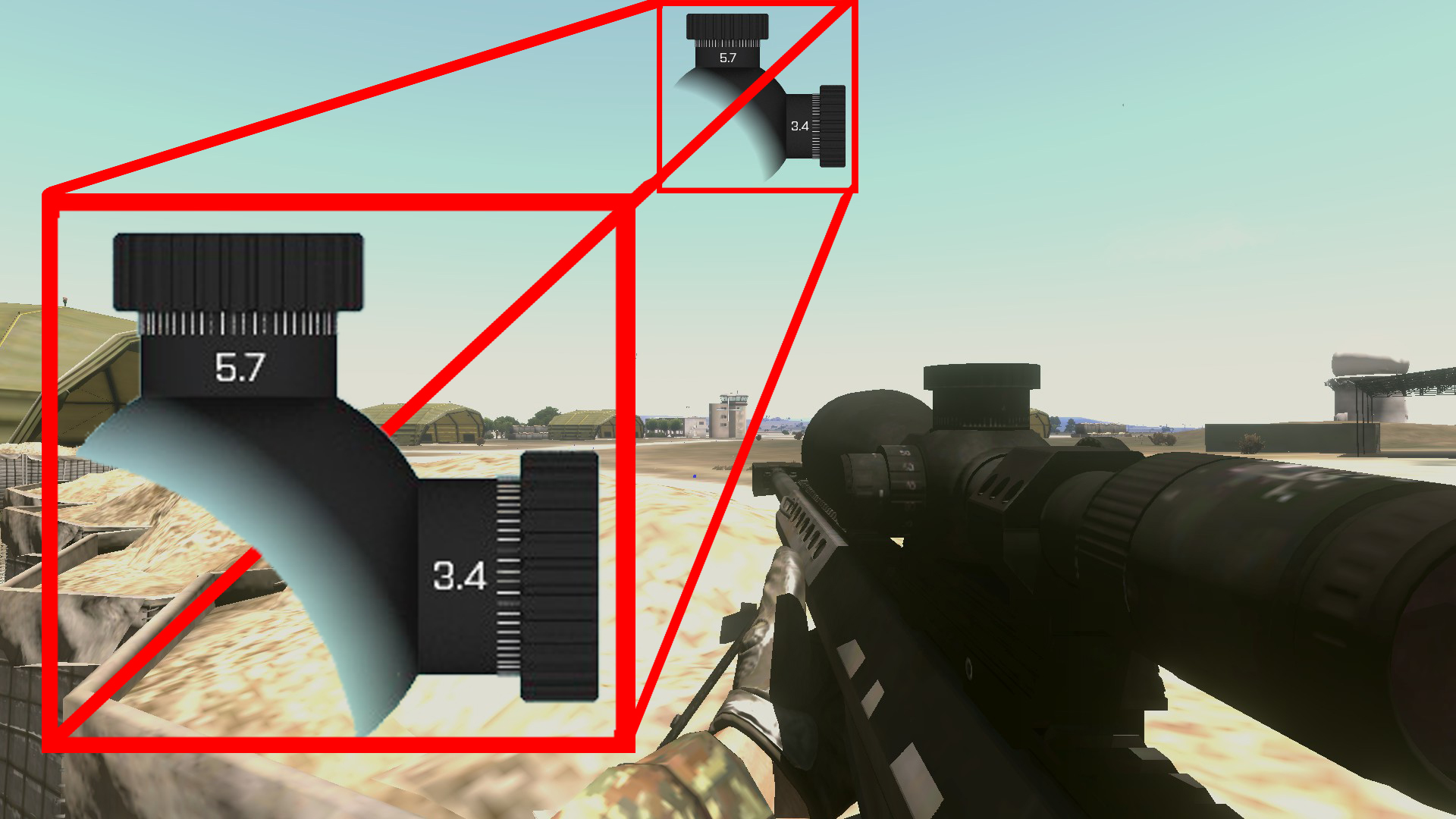
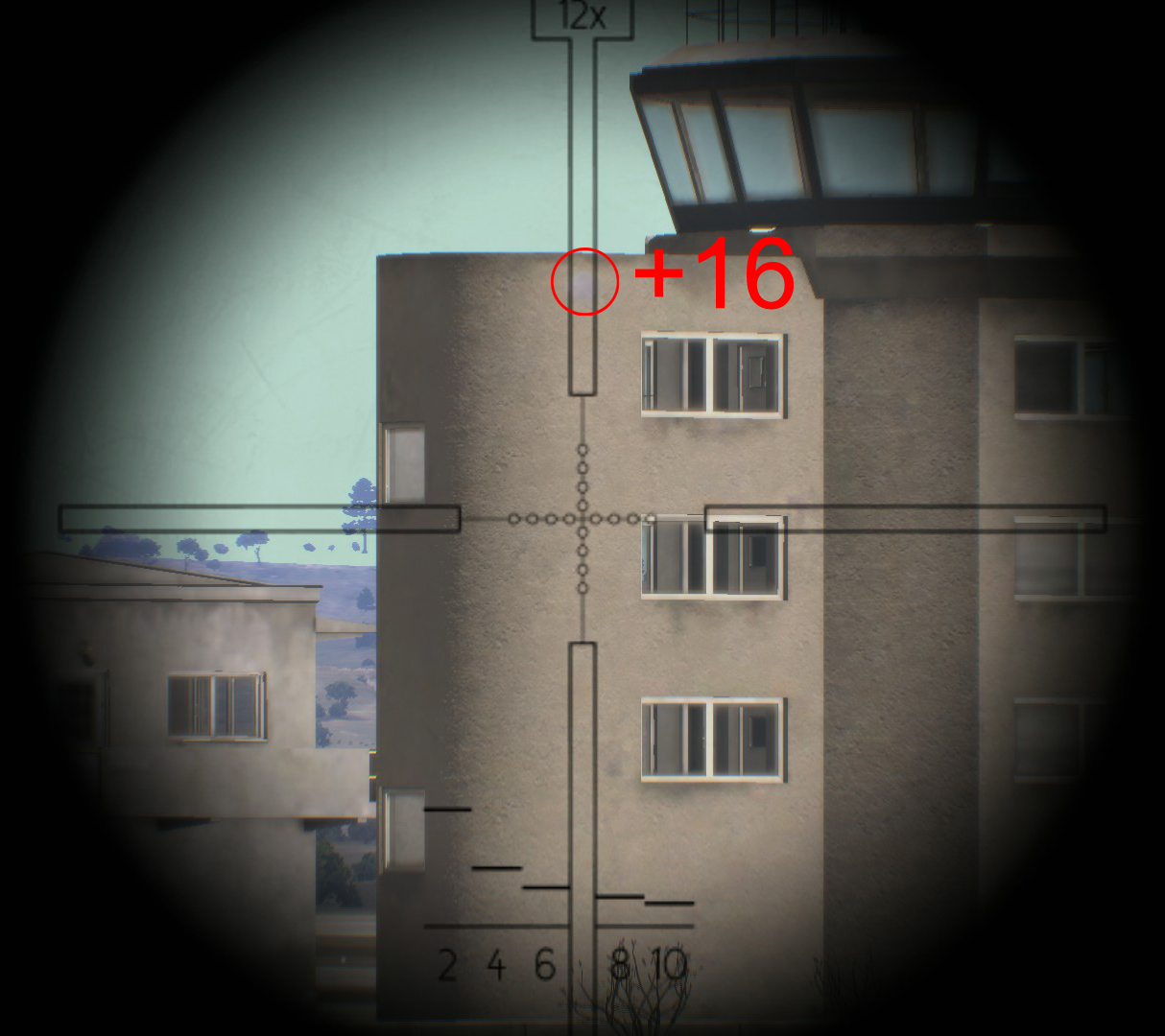
-
Mit der oberen Einstellschraube ändert man die vertikale Einstellung. Bei einem positiven Wert verlagert sich der Einschlagspunkt nach oben (weiter, Standardtaste
Bild auf), bei einem negativen nach unten (kürzer, StandardtasteBild ab). Damit wird das Visier auf die richtige Entfernung zum Ziel eingestellt. -
Die rechte Einstellschraube verändert die Einstellung für die horizontale Einstellung. Bei einem positiven Wert verlagert sich der Einschlagspunkt nach rechts (Abbildung: +7), ein negativer Wert verlagert ihn nach Links (Standardtasten: nach rechts:
Strg + Bild Auf, nach links:Strg + Bild Ab). Durch diese Anpassung werden verschiedene Umstände ausgeglichen:- Seitenwind,
- Corioliskraft,
- Bewegung des Ziels oder des Schützen.
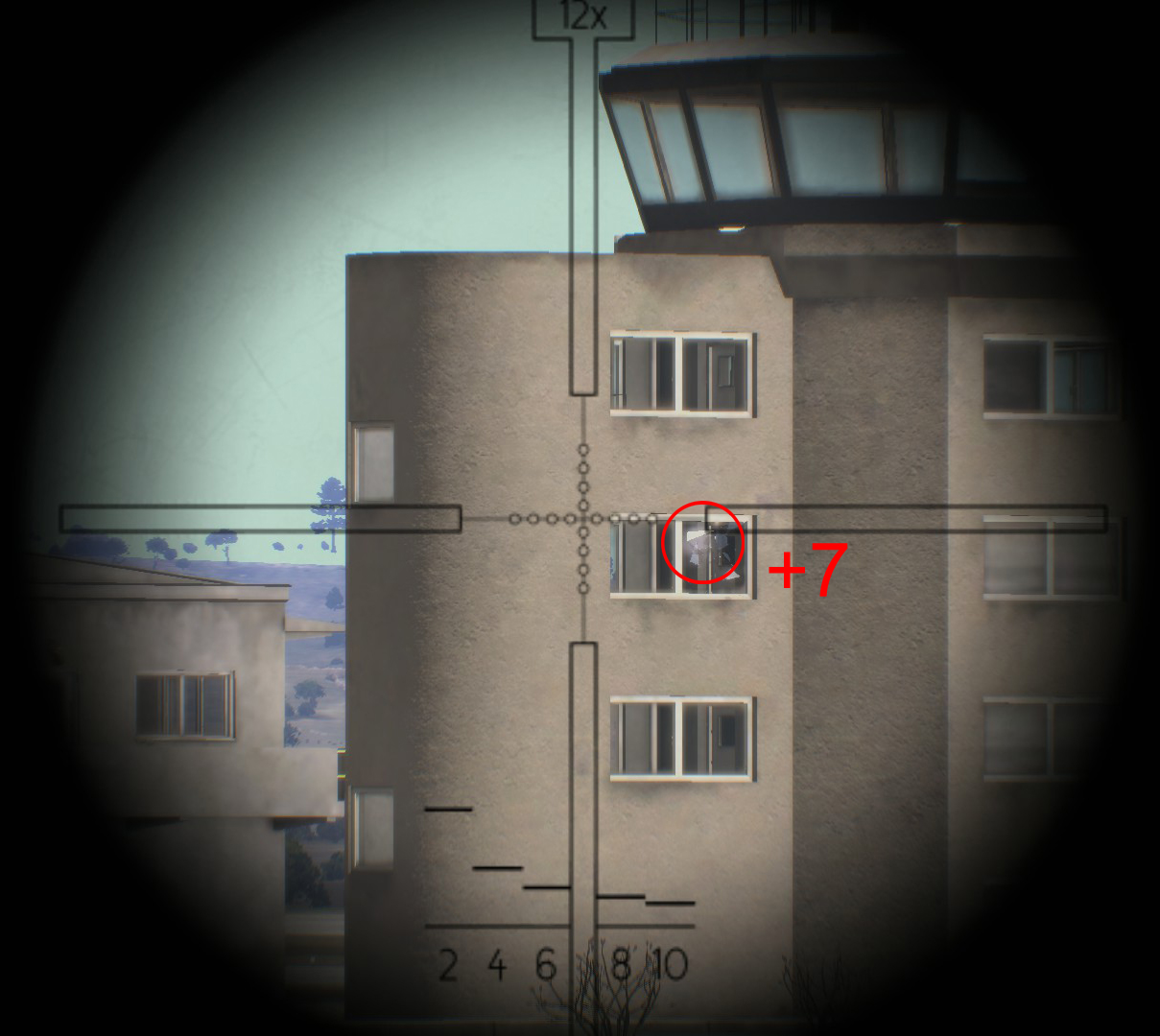
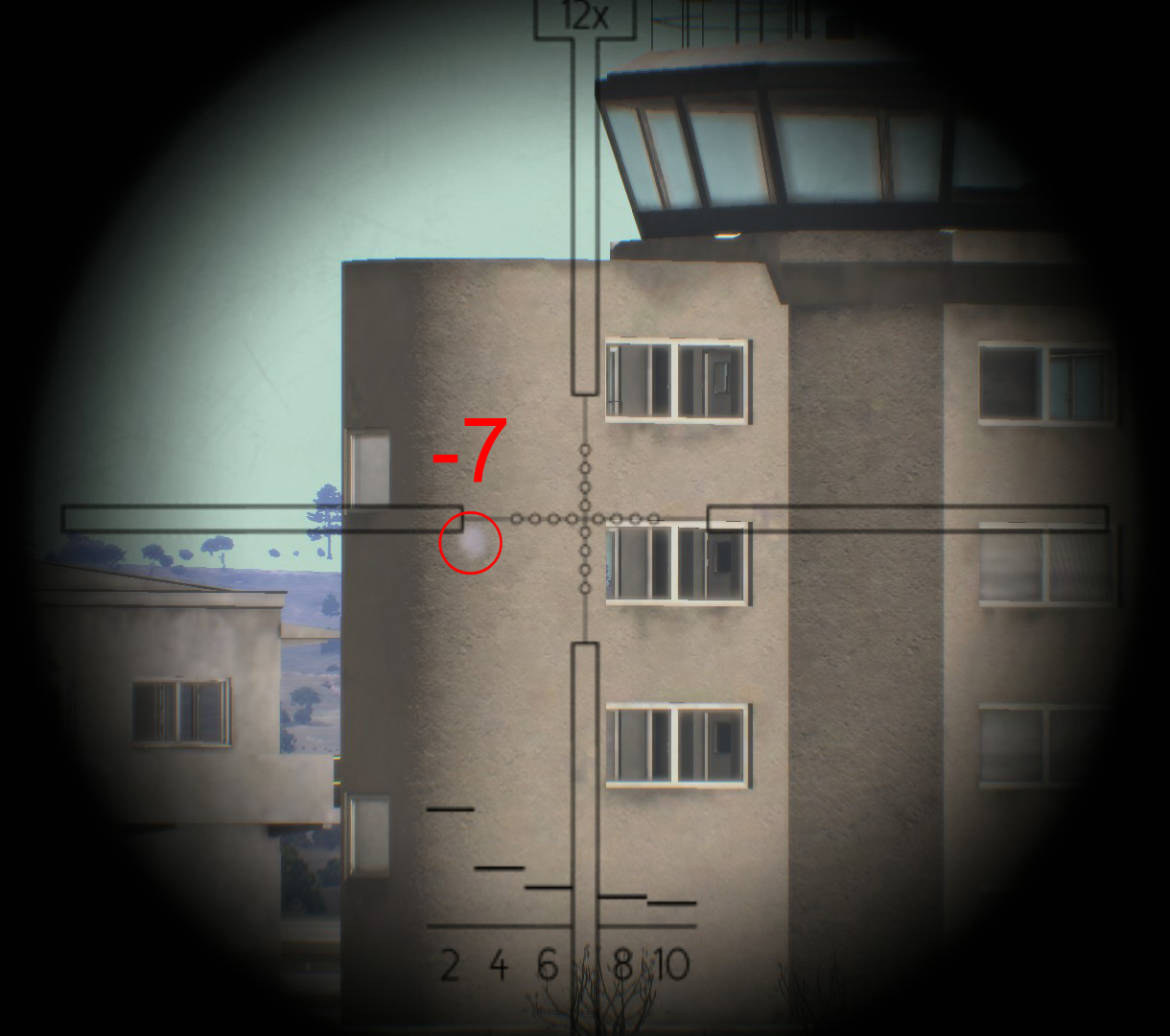
Aufgaben des Aufklärers (spotter)
Der Aufklärer (Spotter) sucht, wie der Name schon sagt, in erster Linie Ziele für den Scharfschützen und sagt an, auf welche Ziele geschossen wird. Zudem ist er das erfahrenere Mitglied des Teams, hat den höheren Rang und damit grundsätzlich das Sagen. Üblicherweise kümmert er sich auch um die Kommunikation mit der übergeordneten Führung.
Er ermittelt die für den Scharfschützen benötigten Werte, damit dieser sein Visier entsprechend einstellen kann. Hierfür stehen ihm im Optimalfall drei Geräte zur Verfügung:
- Mit einem Entfernungsmesser (z.B. Vector 21) oder einem Fernglas mit Absehen wird die Entfernung zum Ziel bestimmt.
- Mit dem Kestrel 4500 werden die Witterungsbedingungen (Wind, Luftfeuchte, Luftdruck, Temperatur) bestimmt.
- Mit dem Ballistikrechner AtragMX wird anhand der bekannten Umstände die Schusslösung berechnet.
Die beiden letztgenannten Geräte lassen sich über das ACE-Eigeninteraktion oder eine spezielle Tastenkombination öffnen (Standardbelegung: Öffnen: Pos1, Gerät wechseln: Umschalt + Pos1, Schließen: Strg + Pos1).
Kestrel 4500
Das Kestrel 4500 ist ein Multifunktionsgerät, um alle benötigten Umweltdaten zu ermitteln.
Die Pfeiltasten unter dem Display dienen der Navigation in den Menüs. Mit dem mittleren Schalter werden Eingaben bestätigt. Unten links befindet sich ein Schalter, mithilfe dessen das Kestrel ausgeschaltet werden kann. Die beiden anderen Tasten haben derzeit keine Funktion.
Im User Screen 1 werden Blickrichtung, Höhe und Windgeschwindigkeit angezeigt.
Im User Screen 2 werden die Atmosphärenwerte zusammengefasst.
Um die Windgeschwindigkeit präzise zu messen, sollte das Gerät in den Wind gedreht werden. Dazu reckt man den Finger in die Luft, um die Windrichtung zu ermitteln (Standardtaste: Umschalt + K). Dabei muss beachtet werden, dass der Wind in Bodennähe, in Deckungen und Gebüsch oder in Gebäuden deutlich langsamer ist, als in der Höhe. Im Idealfall sollte man ihn daher im Stehen und auf freier Fläche messen; wenn möglich erfolgt die Messung im Vorraus, nicht erst in der Schussposition. Korrekturen können dann später erfolgen.
Displays
| Uhr | Blickrichtung | Benutzerbildschirm 1 | Benutzerbildschirm 2 |
|---|---|---|---|
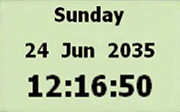 |
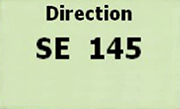 |
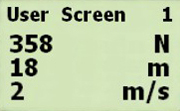 |
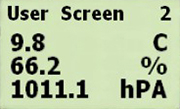 |
| Temperatur | Wärmeindex | Taupunkt | Gefühlte Temperatur |
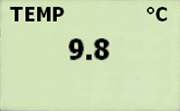 |
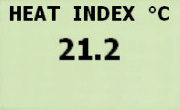 |
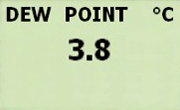 |
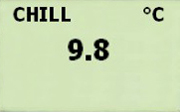 |
| Windgeschwindigkeit | Seitenwind | Gegenwind | Luftfeuchtigkeit |
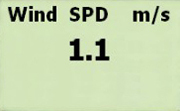 |
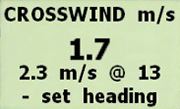 |
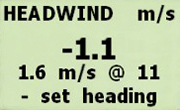 |
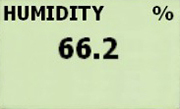 |
| Feuchtethermometer | Luftdruck | Höhe | Luftdichtenhöhe |
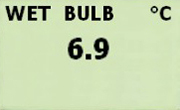 |
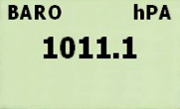 |
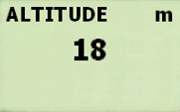 |
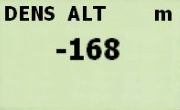 |
AtragMX

Mit dem AtragMX werden die Werte berechnet, welche der Scharfschütze zur Einstellung seines Visiers benötigt.
Bedienung
- Bei dem Bildschirm handelt es sich um einen Touchscreen, der direkt bedient werden kann.
- Mit den Auf- und Abtasten schaltet man durch die verschiedenen Munitionstypen.
- Die Pfeile nach links und rechts schalten A bis D durch.
- Mit dem Enter und Calc-Knopf werden Eingaben bestätigt und die Schusslösung berechnet.
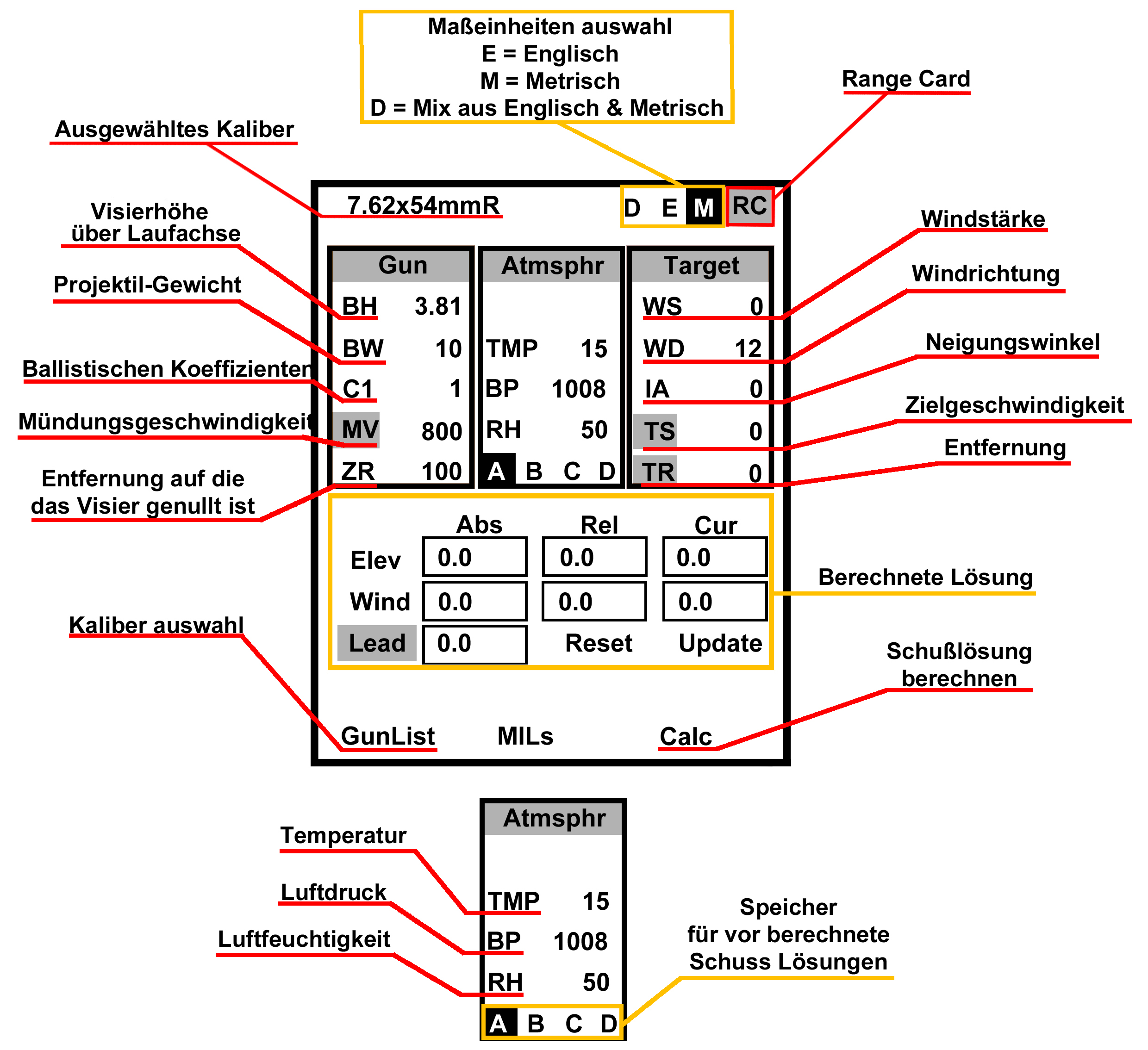
Hauptbildschirm
Der Hauptbildschirm umfasst sechs Elemente:
- Kopfzeile
- Links wird das aktuell gewählte Kaliber angezeigt.
- Rechts innen befinden sich die drei Schaltflächen
D,EundM. Damit wird das Einheitensystem gewechselt:Dsteht für das US-amerikanische,Efür das englische (imperiale),Mfür das metrische (SI) System. - Rechts außen befindet sich die Schaltfläche
RC, mit der sich eine Liste von Schusslösungen für verschiedene Distanzen öffnen lässt.
- Gun
- Die Schaltfläche
Gunöffnet die Waffeneinstellungen. - Die übrigen Anzeigen geben die ballistischen Eigenschaften der Waffe wieder, die in den Waffeneinstellungen vorgenommen wurden.
- Die Schaltfläche
- Atmsphr
- Die Schaltfläche
Atmsphröffnet die Atmosphäreneinstellungen. Dazu gehören Temperatur, Luftdruck und Luftfeuchtigkeit. - Die angezeigten Werte entsprechen den eingestellten.
- Die Schaltflächen
A,B,CundDlassen verschiedene Voreinstellungen durchschalten.
- Die Schaltfläche
- Target
- Die Schaltfläche
Targetöffnet die Zieleinstellungen. - Die angezeigten Werte entsprechen den dort angegebenen.
- Die Schaltfläche
TS(Target Speed) öffnet eine Hilfe zur Berechnung der Geschwindigkeit des Ziels. - Die Schaltfläche
TR(Target Range) öffnet eine Hilfe zur Berechnung der Entfernung des Ziels.
- Die Schaltfläche
- Abs
- Hier werden die ermittelten Lösungen angezeigt.
Elevsteht für die vertikale,Windfür die horizontale Einstellung.
- Hier werden die ermittelten Lösungen angezeigt.
- Fußzeile
GunListöffnet die Waffenliste.- Die mittlere Schaltfläche lässt zwischen MIL und MOA umschalten.
Optionsöffnet das Optionsmenü, mithilfe dessen sich alle vorher genannten Menüs öffnen lassen.
Waffenliste
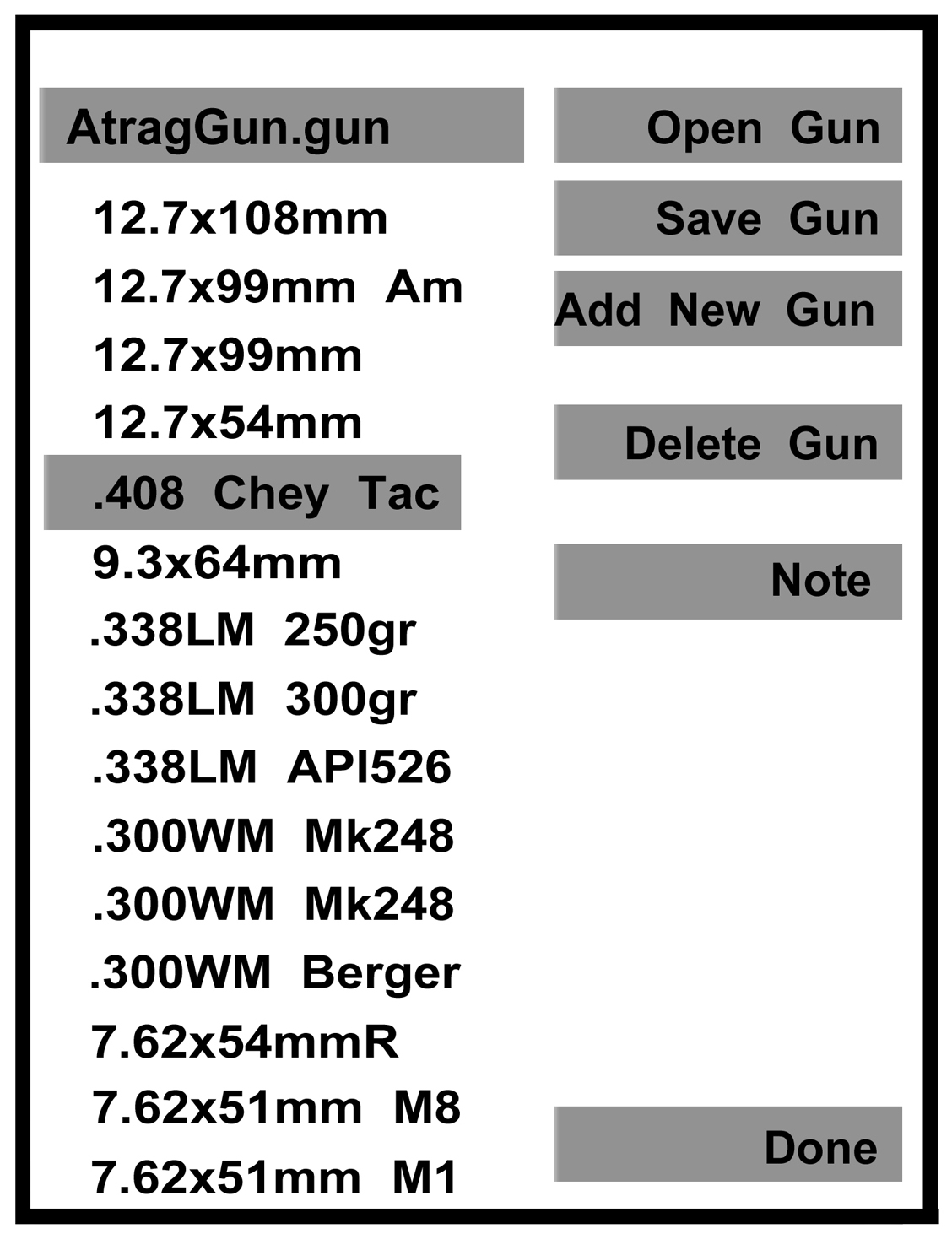
In der Waffenliste hat man Zugriff auf die im AtragMX vorgespeicherten Munitionsarten.
Um eine Munition auszuwählen, wählt man sie in der Liste links aus und bestätigt die Wahl mit Open Gun.
Mit Add New Gun lässt sich ein neuer Eintrag hinzufügen und benennen, der im Waffeneinstellungsmenü angepasst werden kann. Anpassungen können mit Save Gun (dauerhaft) gespeichert werden.
Waffeneinstellungen
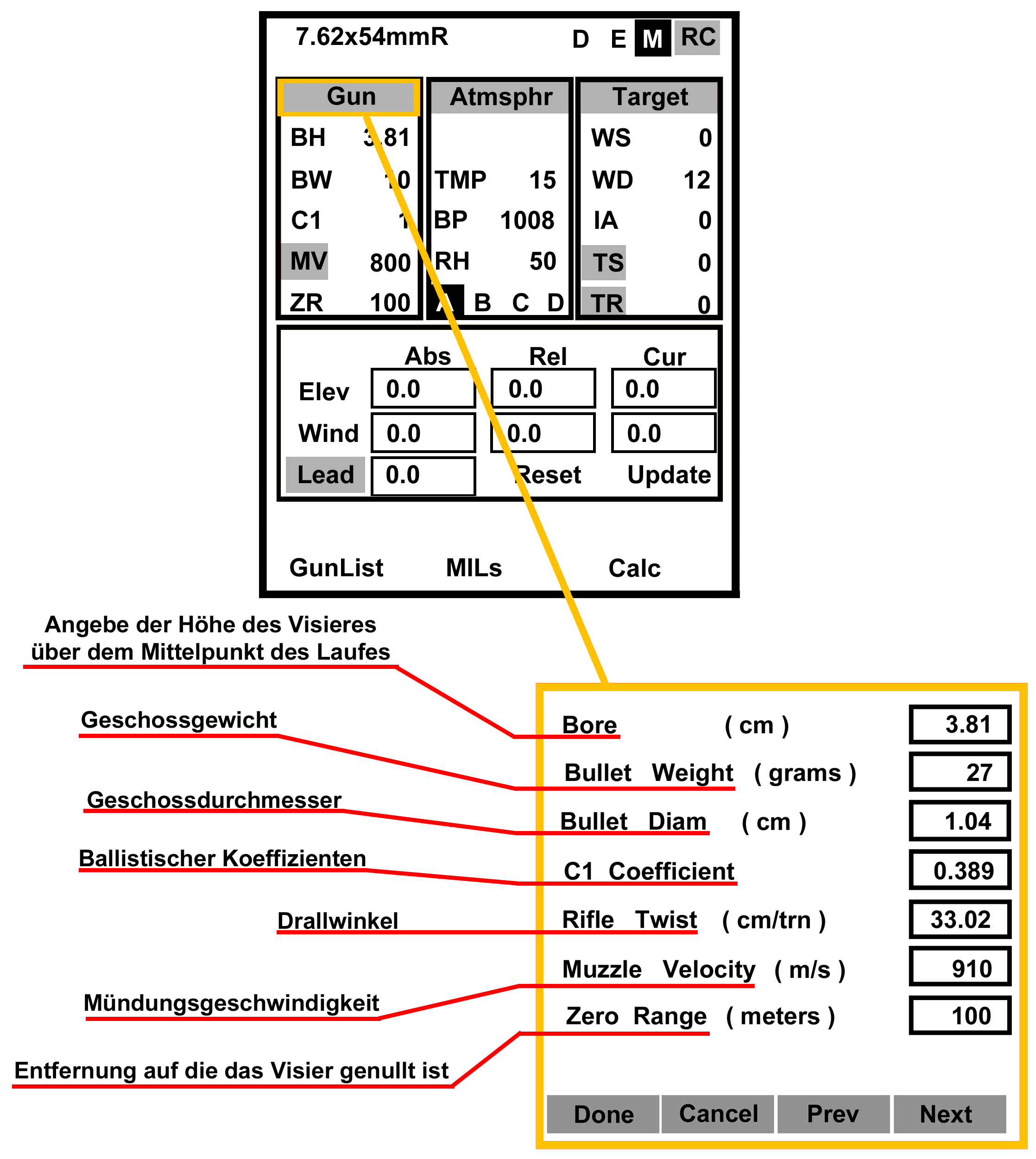
Hier können die ballistischen Eigenschaften einer Waffe im Detail geändert werden. Die nötigen Informationen finden sich auf der Entfernungskarte (range card, gemeint ist die Papierkarte, welche ein eigener Gegenstand ist, nicht das gleichnamige Menü im AtragMX).
- Bore Height ist die Höhe der Sichtachse des Visiers über der Längsachse des Laufes.
- Bullet Weight ist das Gewicht des Geschosses.
- Bullet Diam ist der Durchmesser des Geschosses.
- C1 Coefficient ist der ballistische Koeffizient.
- Rifle Twist gibt die Laufkrümmung an.
- Muzzle Velocity ist die Mündungsgeschwindigkeit.
- Zero Range ist die Entfernung, auf die das Gewehr bei 0 MIL Abweichung eingeschossen ist.
Witterung
In diesem Menü werden die Werte, die mithilfe des Kestrel 4500 gesammelt wurden, eingetragen. Man kann zwei Berechnungsarten wählen:
-
TBH benötigt Temperatur (T), Luftdruck (barometischer Druck, B) und Luftfeuchtigkeit (humidity, H). Die Berechnung ist durch mehr Eingaben genauer.
-
AT schätzt den Luftdruck anhand der Höhe (altitude, A) und der Temperatur (T). Die Berechnung ist allerdings wesentlich ungenauer.
Zieleinstellungen
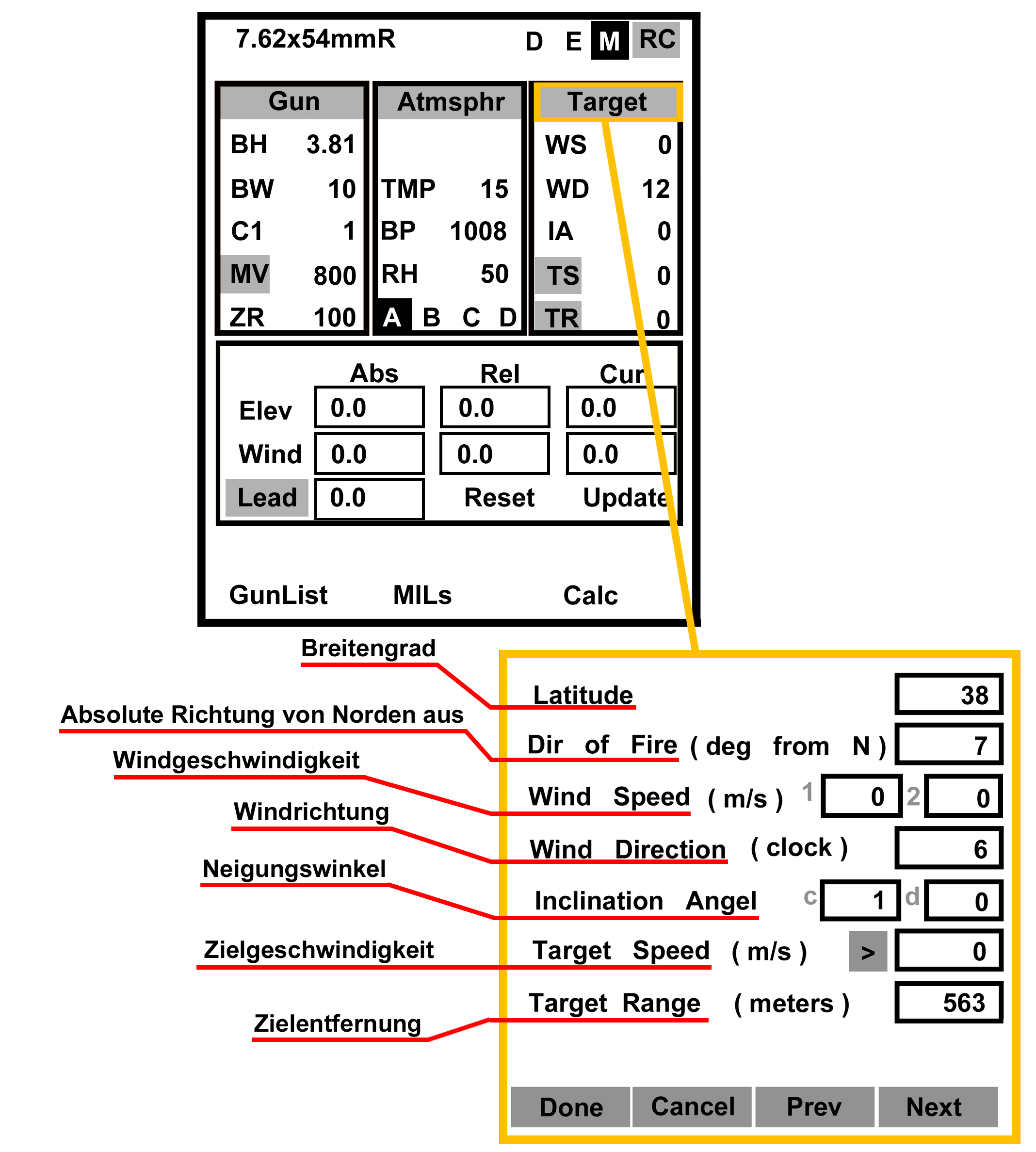

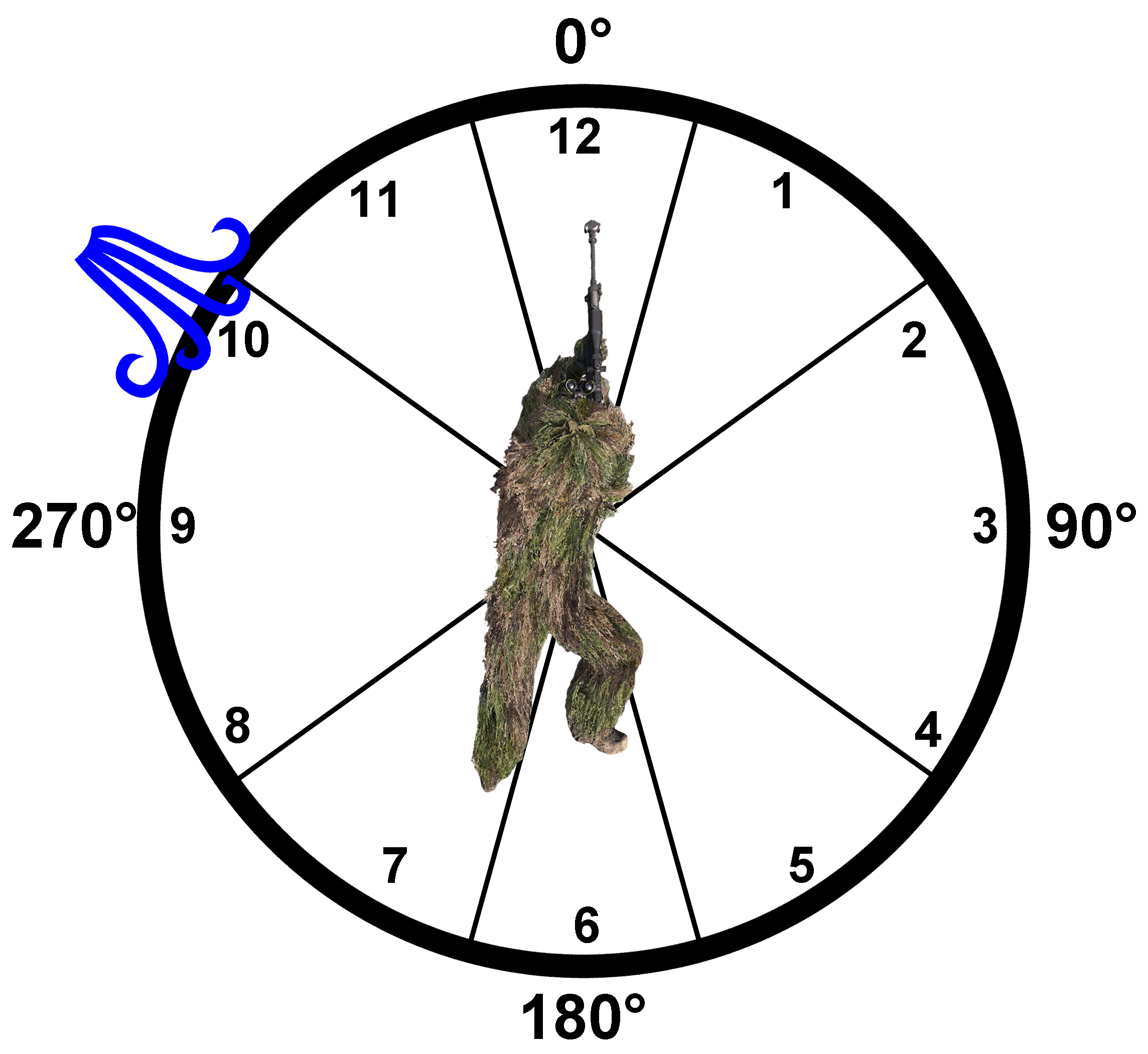
Hier werden die Einstellungen zum Ziel eingegeben. Mithilfe des Entfernungsmessers Vector 21 können die meisten dieser Werte ins AtragMX übertragen werden, wenn eine Messung durchgeführt wird (Standardtaste: Tab + R (halten)).
- Latitude gibt den Breitengrad an, auf dem man sich befindet. Er beeinflusst die Corioliskraft. Leider ist er auf den meisten Arma-Karten nicht bekannt und nicht einsehbar.
- Dir of Fire gibt die Schussrichtung als Heading in Grad an.
- Wind Speed ist die Windgeschwindigkeit, Wind Direction die Windrichtung relativ zur Schussrichtung als Uhrzeit (Schussrichtung = 12 Uhr). Es lassen sich zwei Windgeschwindigkeiten eintragen, zwischen denen im Hauptbildschirm durch druck auf
Leadgewechselt werden kann (nützlich bei Böen). - Inclination Angle ist nötig, um den Höhenwinkel zum Ziel anzugeben.
cist der Cosinus,dder Winkel in Grad. - Target Speed ist die Geschwindigkeit des Ziels in m/s. Klicke auf das
<bzw>, um die Richtung zu wechseln. In Arma gehen Soldaten immer mit einer der angegebenen Geschwindigkeiten (Tabelle).
| Gangart | Geschwindigkeit |
|---|---|
| Gehen | 1,8 m/s |
| Joggen | 3,88 m/s |
| Sprinten | 5 m/s |
- Target Range ist die Entfernung zum Ziel in Yards oder 100m.
Hilfe zur Geschwindigkeitsmessung
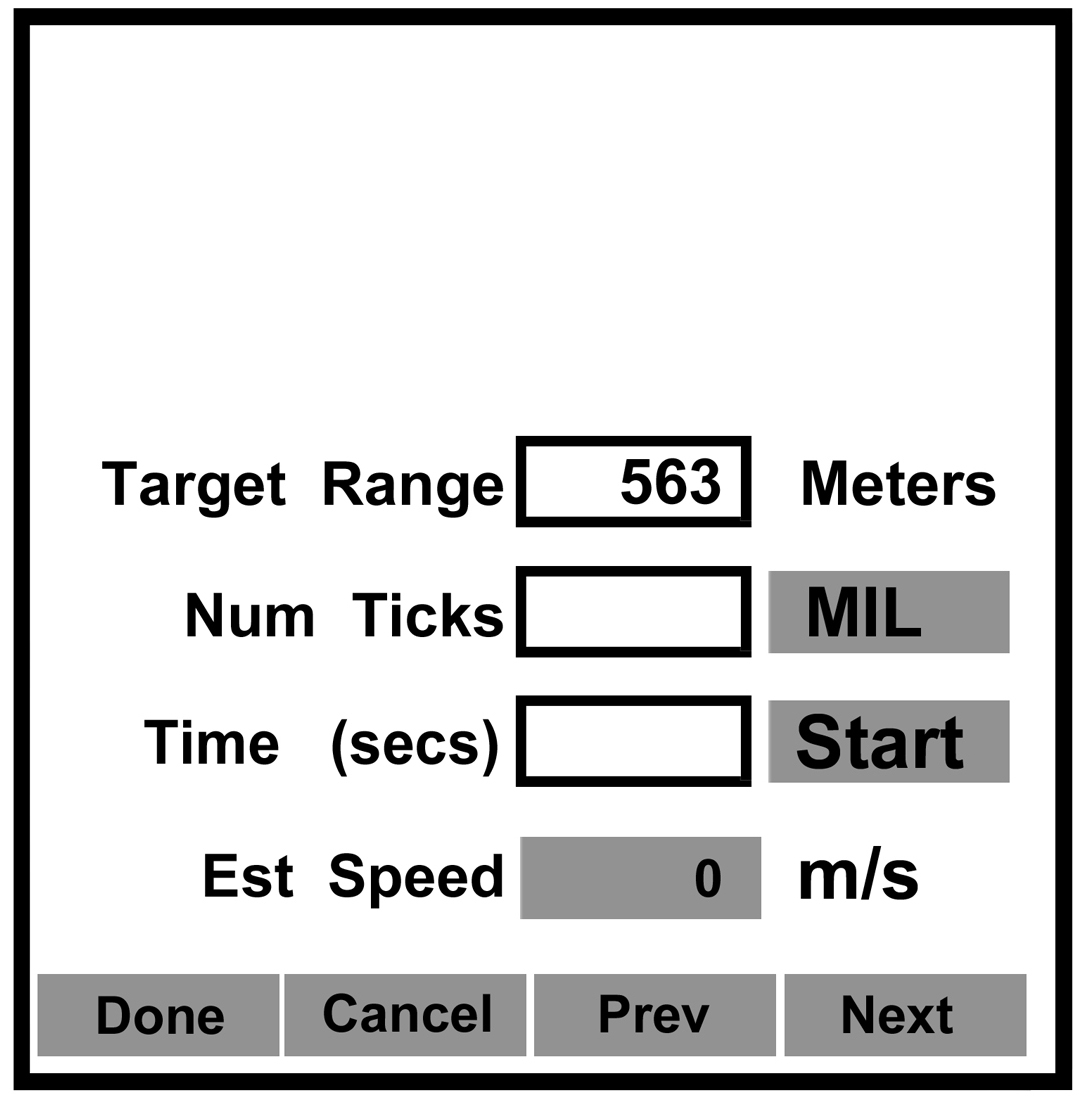
Um die Geschwindigkeit genau zu bestimmen, bietet sich das Menü an, das im Hauptbildschirm über TS erreichbar ist. Hier trägt man die Entfernung zum Ziel ein und unter Num Ticks die Zahl an MILs bzw MOA, die das Ziel in einer angegebenen Zeit durchschreitet. Gemessen wird mit dem Absehen des Visiers.
Hilfe zur Entfernungsmessung
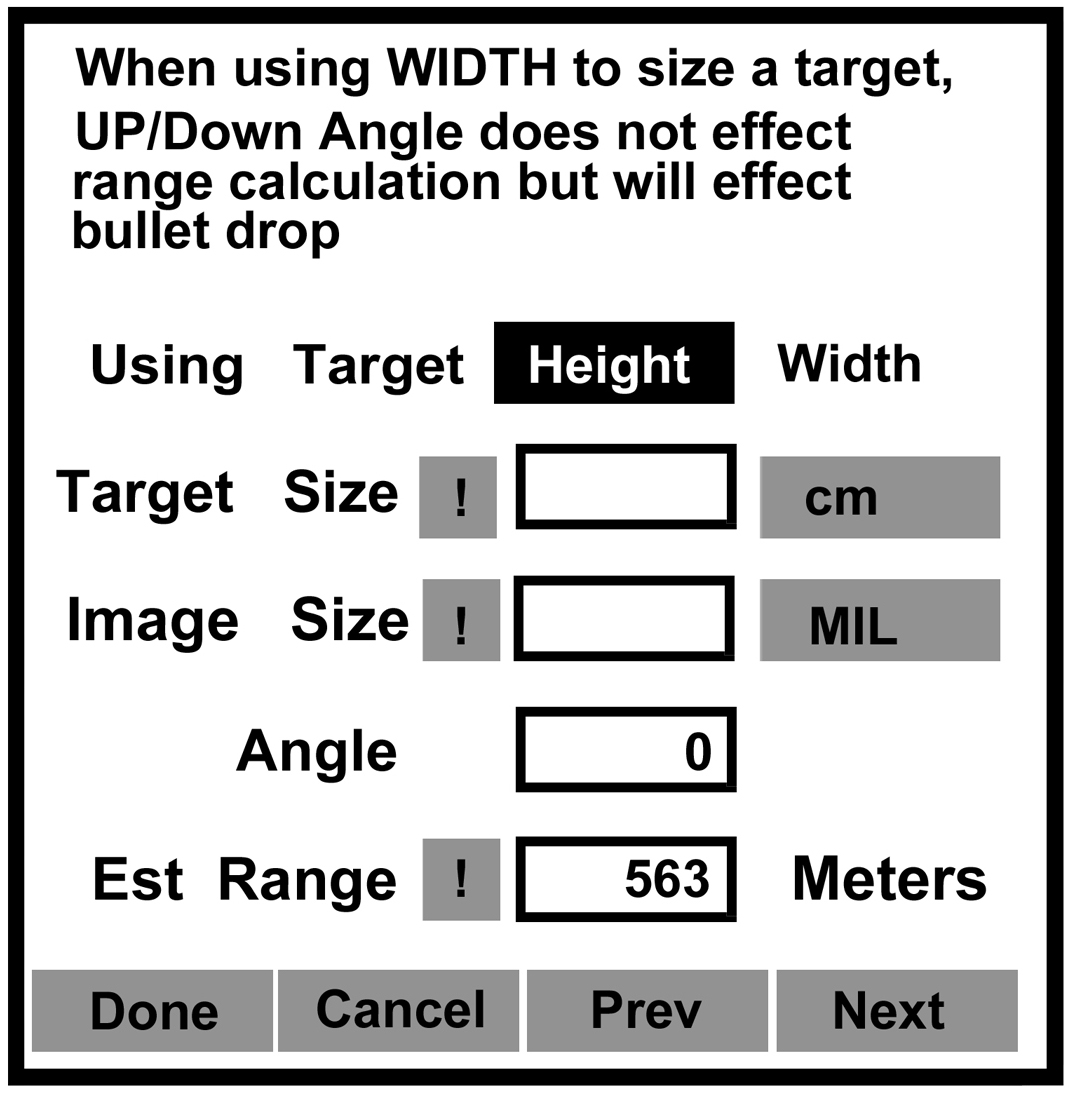
Sollte kein Entfernungsmesser zur Hand sein, kann man durch drücken auf TR im Hauptmenü Menü öffnen, dass dabei hilft.
- Ob man mit der Höhe oder Breite des Ziels arbeiten möchte, gibt man mit
HeightundWidthan. - Unter Target Size wird die Höhe bzw. Breite in der angegebenen Einheit eingegeben (Tipp: Menschen sind in Arma immer 1.8m groß).
- Unter Image Size wird die Größe in MIL oder MOA im Visier eingetragen.
- Unter Angle wird der Neigungswinkel zum Ziel eingetragen (dieser verschiebt die Bildebene).
Durch Drücken auf ` ! ` wird ein fehlender Wert berechnet und direkt übernommen.
Entfernungskarte (range card)
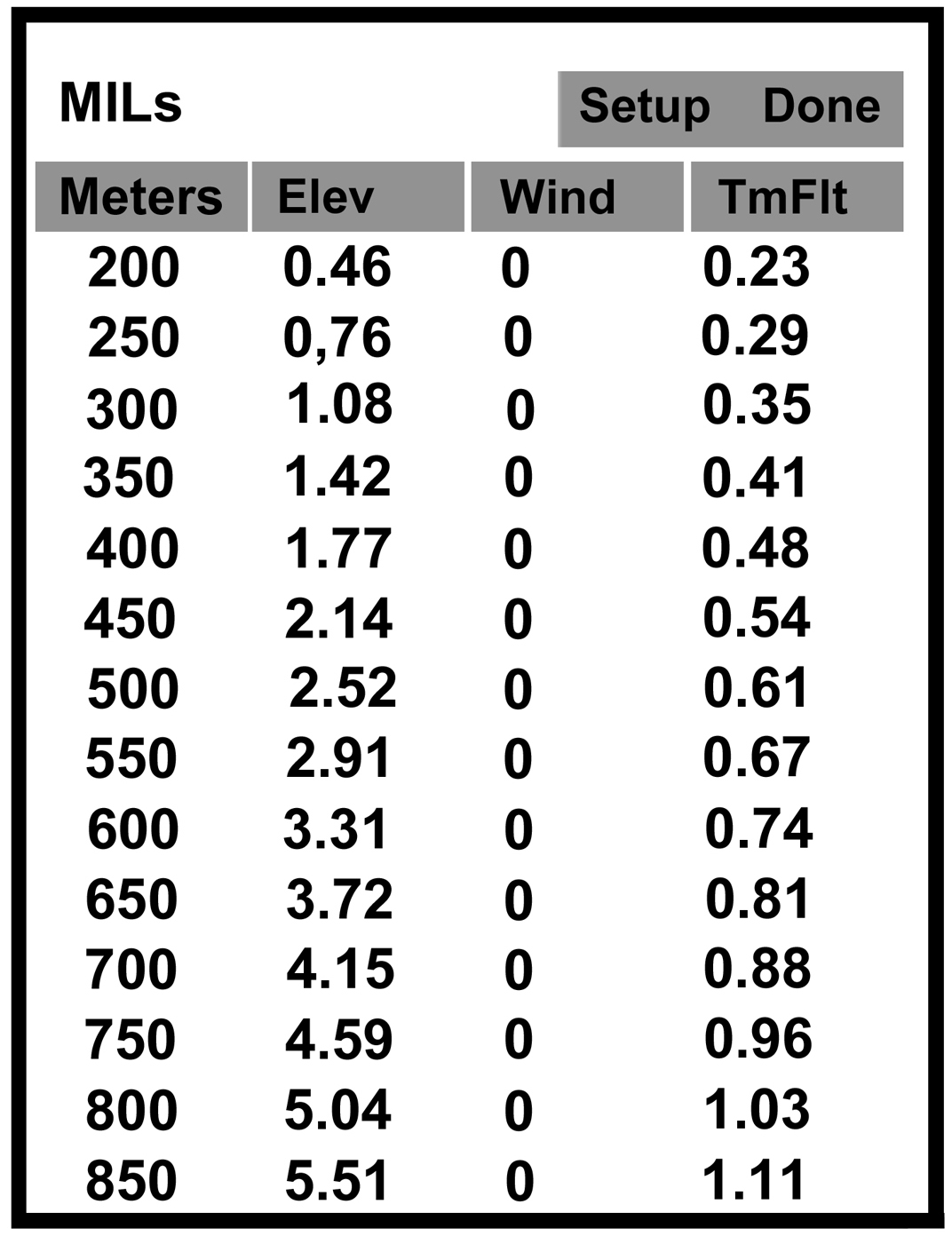
Die Entfernungskarte öffnet man über RC in der oberen rechten Ecke im Hauptbildschirm. Hier bietet sich eine Übersicht über verschiedene Entfernungen mit den dazu passenden Einstellungen für Horizontale und Vertikale sowie die Flugzeit des Projektils.
Unter dem Punkt Setup lässt sich Einstellen, in welchem Entfernungsbereich und in welchen Schritten die Werte aufgeführt werden.
